首先将单元格格式设为“常规”,再检查公式计算模式是否为自动,确保输入时使用半角等号且无多余空格,最后清除内容重新输入=1+1即可显示结果2。
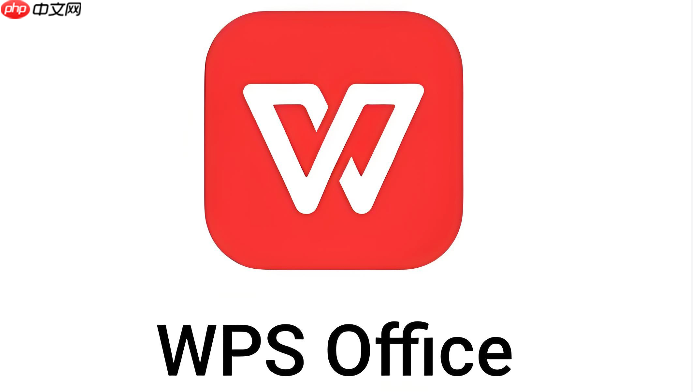
如果您在WPS表格的单元格中输入“=1+1”后未显示计算结果,而是显示为文本内容,可能是由于单元格格式设置问题导致公式无法正常解析。以下是解决此问题的步骤:
本文运行环境:联想小新Pro 16,Windows 11
确保单元格的格式为“常规”,这样WPS才能正确识别以等号开头的输入为公式而非纯文本。
1、选中需要输入公式的单元格或单元格区域。
2、右键单击选中的单元格,从弹出菜单中选择“设置单元格格式”。
3、在弹出的对话框中,将分类选择为常规,然后点击“确定”。
4、重新在单元格中输入 =1+1,按回车确认,此时应显示计算结果“2”。
若单元格格式已正确但仍未计算,需确认WPS表格的计算选项未被手动关闭。
1、点击顶部菜单栏的“公式”选项卡。
2、在“计算选项”中,确保选择了自动模式。
3、若当前为“手动”模式,请切换为“自动”,然后按F9键触发一次重算。
输入公式时使用全角等号会导致WPS将其识别为文本,必须使用半角字符。
1、在输入“=1+1”前,确认输入法处于英文状态。
2、确保等号“=”为半角符号,而非全角“=”。
3、重新输入公式并确认结果是否正常显示。
有时单元格可能残留不可见格式或前导空格,影响公式解析。
1、双击进入目标单元格,或按F2进入编辑模式。
2、删除全部内容,确保无空格或引号残留。
3、在清空后的单元格中重新输入 =1+1 并按回车。
以上就是WPS单元格里输入=1+1还是文本 别忘了先将单元格格式设为“常规”的详细内容,更多请关注php中文网其它相关文章!

每个人都需要一台速度更快、更稳定的 PC。随着时间的推移,垃圾文件、旧注册表数据和不必要的后台进程会占用资源并降低性能。幸运的是,许多工具可以让 Windows 保持平稳运行。

Copyright 2014-2025 https://www.php.cn/ All Rights Reserved | php.cn | 湘ICP备2023035733号